Îmi doream un mini PC Dell Wyse 3040 chiar din momentul în care îl văzusem atârnat de monitorul unui pupitru din Leroy Merlin. Era așa de mic și drăgălaș încât îmi venea să-l iau acasă, însă aveau camere și paznici, așa că m-am abținut și-am așteptat să apară pe eBay. Până una-alta, a apărut pe OLX cu toată familia lui și i-am adoptat pe toți 13, că avem suflete bune și n-am vrut să-i despărțim. :)

În ciuda dimensiunilor reduse, acesta ascunde sub carcasă un Intel Atom® x5-Z8350 de patru nuclee, 2GB de memorie RAM DDR3L, 8GB de stocare internă, 3 porturi USB 2.0, un USB 3.0, port RJ45 gigabit, două ieșiri video DisplayPort și un jack pentru căști cu microfon. Practic tot ce-i trebuie unui mini PC pentru a fi perfect!
Iar acum mă veți întreba: „Perfect pentru ce?”. Perfect pentru Home Assistant, Pi-hole, AdGuard, Docker și Portainer, WireGuard, ș.a.m.d., iar faptul că în repaus consumă între 2 și 4W îl face un competitor destul de complicat pentru Raspberry Pi când vine vorba de executarea oricăruia dintre serviciile și aplicațiile menționate.
Are, totuși, o mică problemă: nu-i poți instala sistemul de operare la fel ca unui PC convențional, ci trebuie să o faci într-un fel anume pentru a forța scrierea fișierelor de care acesta are nevoie pentru a porni și funcționa.
După cum puteți vedea în screenshot-ul de mai sus, deși instalarea sistemului de operare Debian 12 cu GNOME este posibilă pe mini PC-ul Dell Wyse 3040, cantitatea redusă de memorie RAM al acestuia nu-i poate asigura utilizatorului o experiență plăcută. Cu alt mediu grafic de birou, XFCE de exemplu, poate altfel stau lucrurile, dar eu, unul, nu pentru asta l-am vrut.
Dezactivarea protecției BIOS-ului
Pentru a-i putea adăuga porturile USB în ordinea de BOOT, mai întâi trebuie dezactivată parola care protejează BIOS-ul de modificări accidentale. Dacă ați avut noroc și proprietarul anterior nu a schimbat-o, aceasta ar trebui să fie „Fireport” sau „Fireport2„.
Deblocarea se face prin apăsarea butonului „Unlock” aflat în partea inferioară a ecranului:
După introducerea parolei și deblocarea accesului la setările existente, mergeți la Security > Admin password. Introduceți în caseta „Enter the old password” parola cu care ați deblocat accesul la setările BIOS-ul și faceți click pe Apply și OK.
Introduceți mediul de instalare în unul dintre porturile USB, apăsați butonul Exit și, la vederea logo-ului Dell apăsați în mod repetat tasta F12 până la afișarea opțiunilor de boot-are disponibile. Alegeți opțiunea reprezentând mediul de instalare și apăsați Enter. În asistent, selectați Advanced options, apoi Expert install.
Nu vă lăsați intimidați de cuvântul „Expert”, în realitate asistentul se ocupă de întregul proces de instalare ghidându-vă la tot pasul. Asigurați-vă doar că pentru instalare folosiți DVD-ul Debian (evitați versiunea Live sau Netinst pentru a nu depinde de conexiunea la Internet), și că ați conectat mini PC-ul la internet.
Când vi se va cere să permiteți utilizatorului root accesul prin ssh, respingeți.
Activați instalarea automată a actualizărilor de securitate, iar dacă nu aveți nevoie de un mediu grafic de birou, când vi se va cere să alegeți aplicațiile de care aveți nevoie, lăsați bifate doar ultimele două opțiuni, respectiv SSH Server și Standard system utilities.
În sfârșit, după ce instalarea a fost realizată, ajungem la pasul cel mai important: instalarea GRUB-ului. Când veți fi întrebați dacă doriți să forțați instalarea acestuia pe mediul detașabil, răspundeți afirmativ.
Imediat după instalarea GRUB-ului veți putea finaliza instalarea și reporni sistemul. Dacă ați instalat serverul SSH pe parcursul instalării sistemului de operare, veți putea să vă conectați la acesta de pe oricare dintre celelalte PC-uri pe care le aveți conectate la aceeași rețea.
Deoarece nu i-am adăugat GNOME și nici aplicațiile care-l însoțesc, consumul de resurse al Debian e infim acum, acesta reprezentând cu puțin peste 10% din totalul disponibil, ori asta îmi oferă posibilitatea de a le utiliza cu serviciile și aplicațiile de care am cu adevărat nevoie.
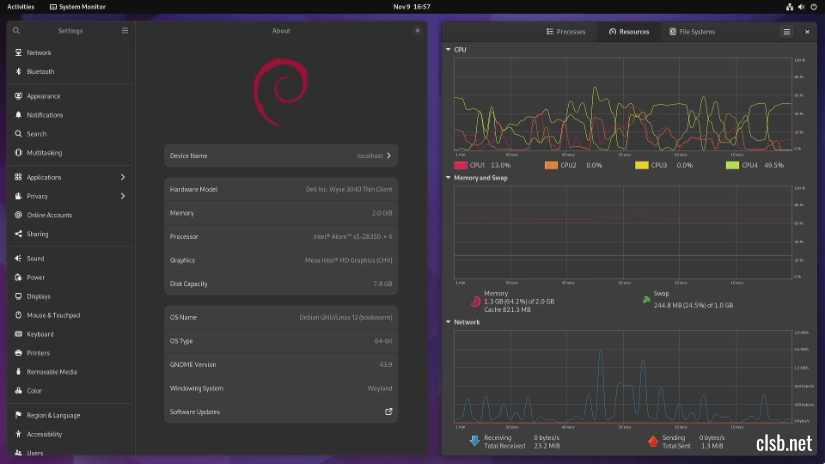
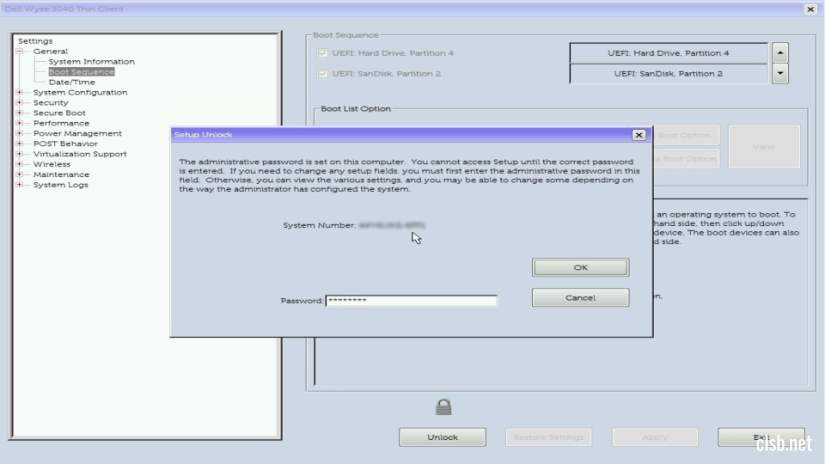
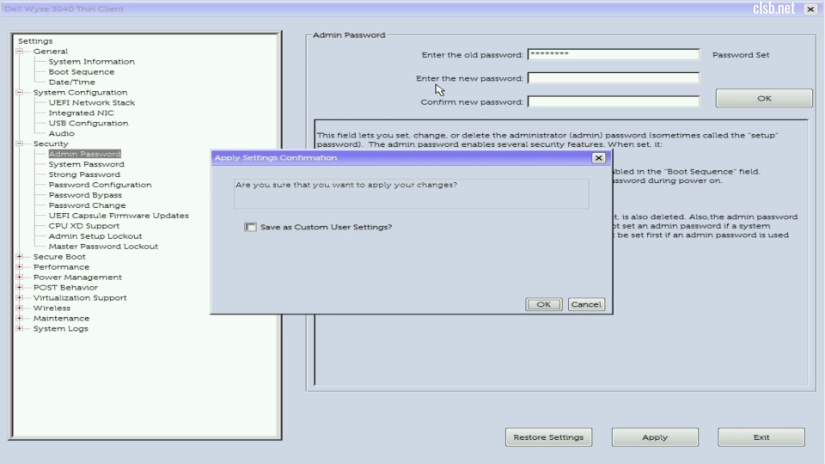
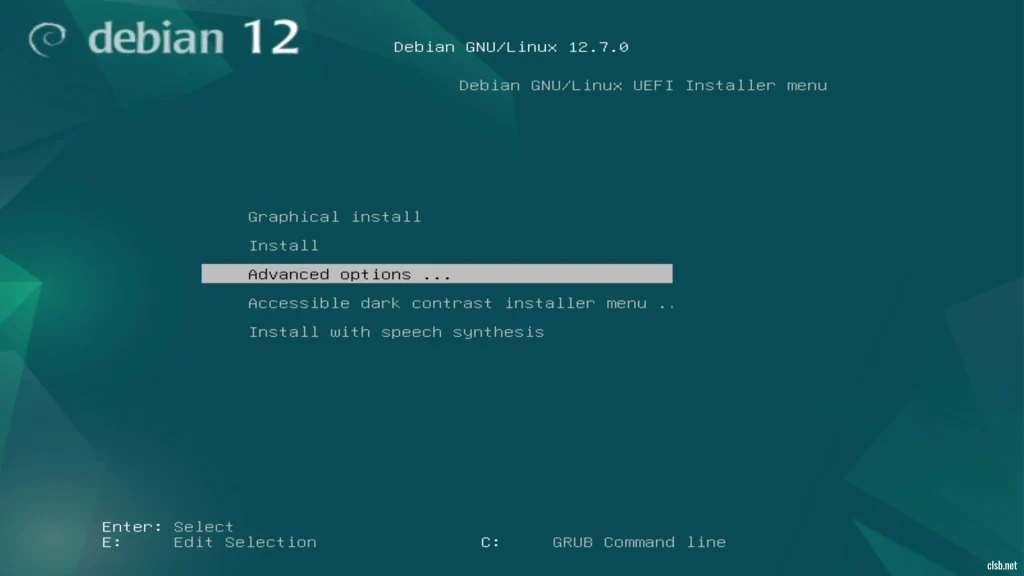
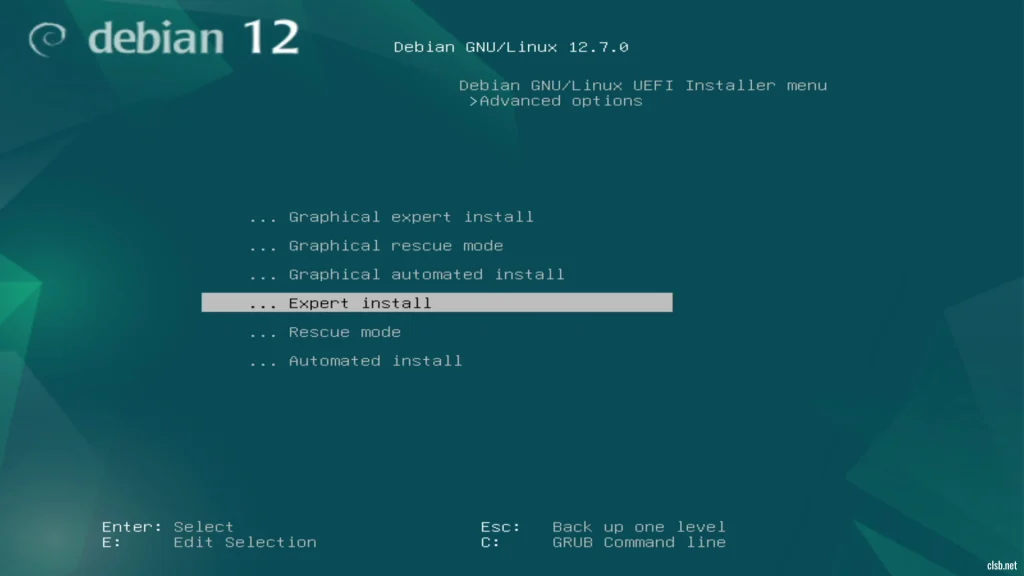
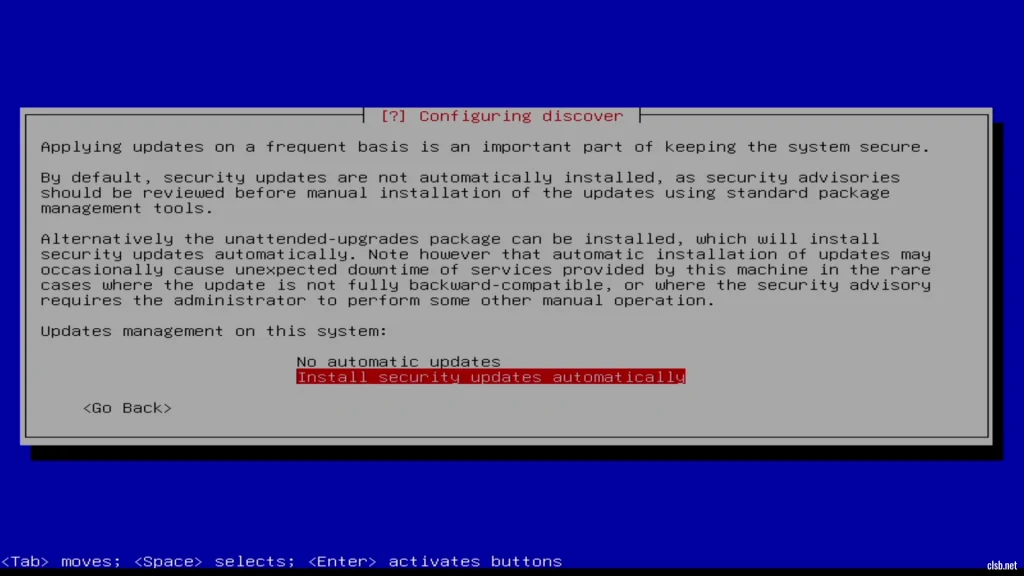
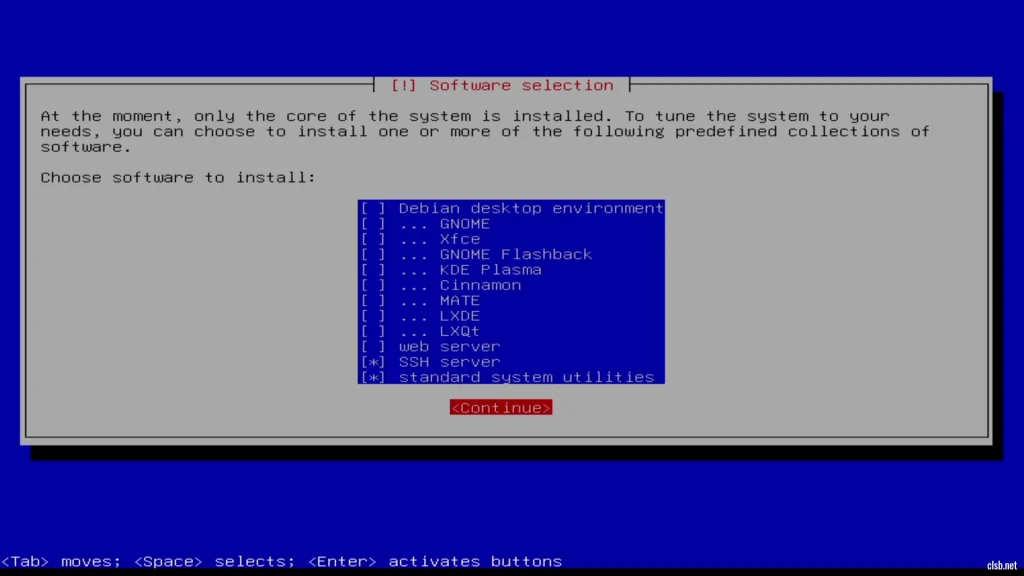
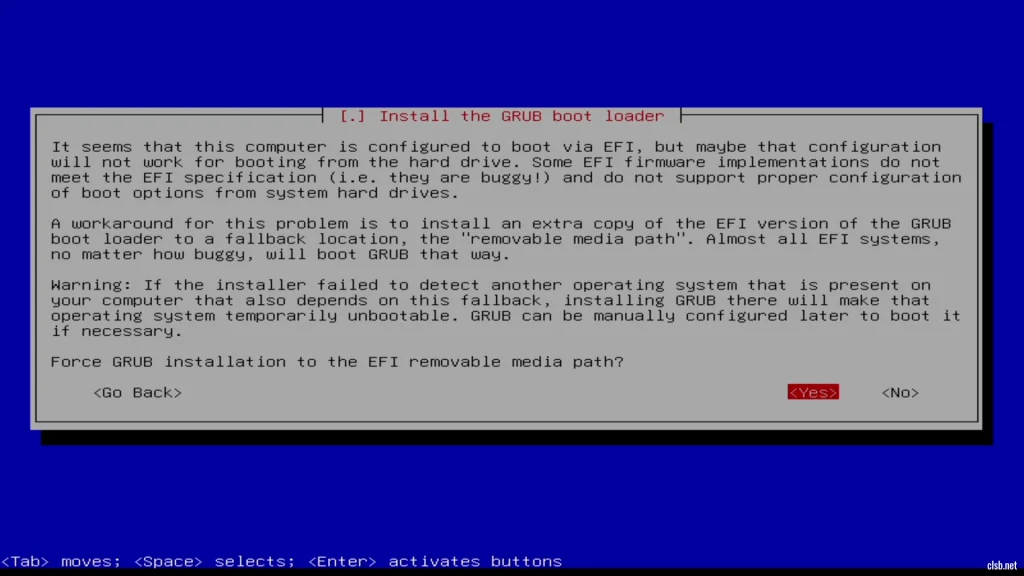
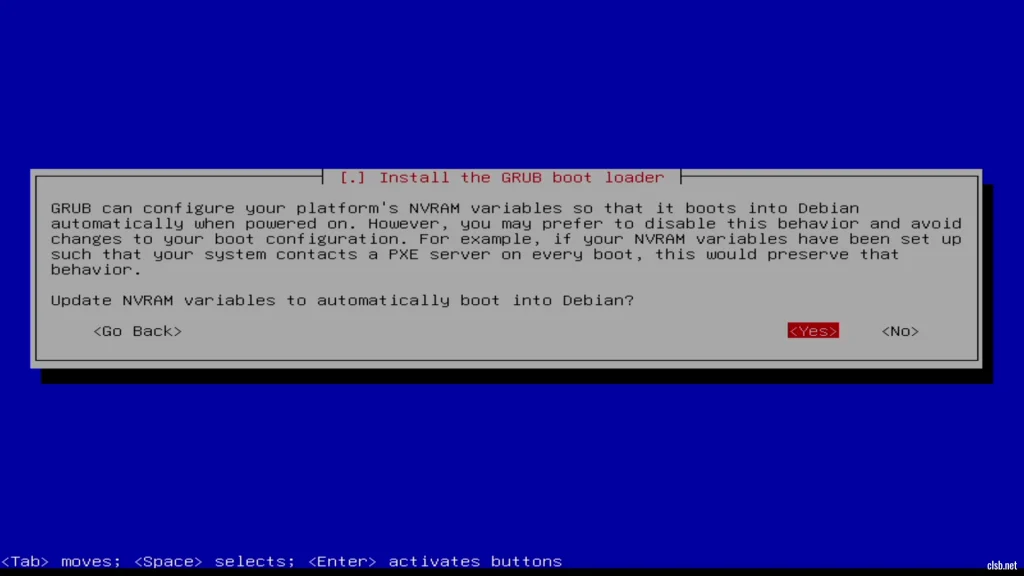
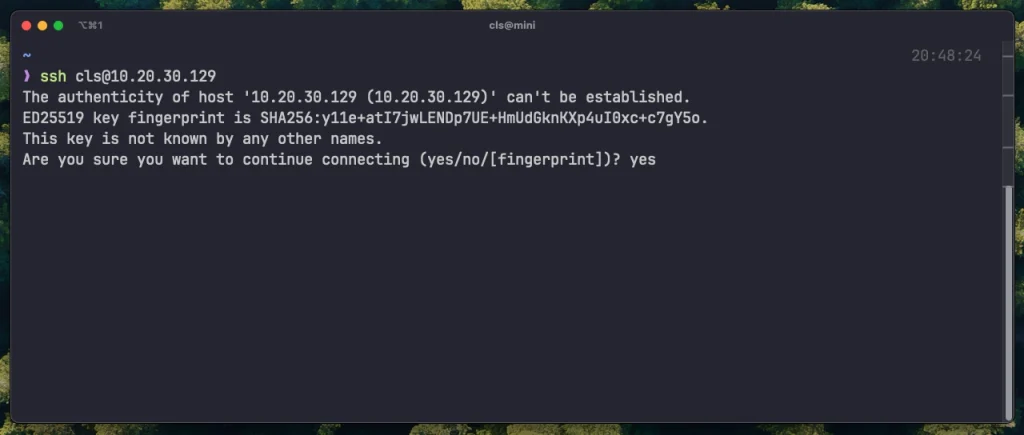
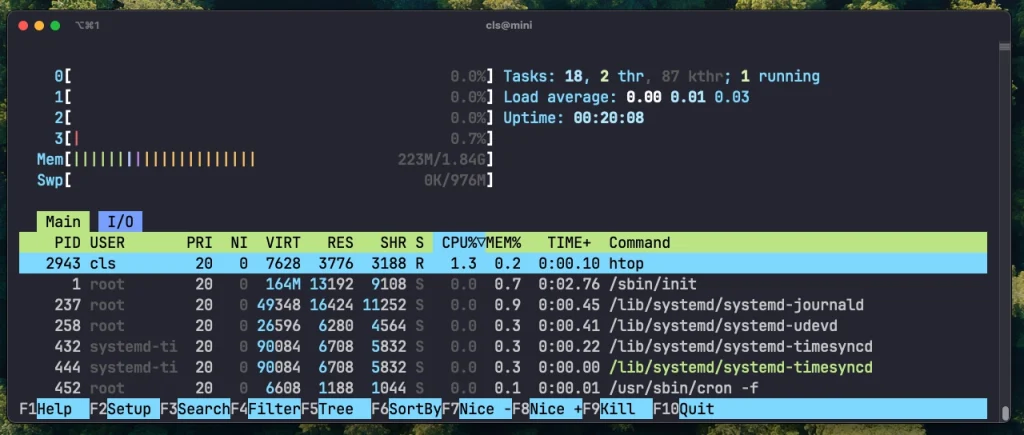
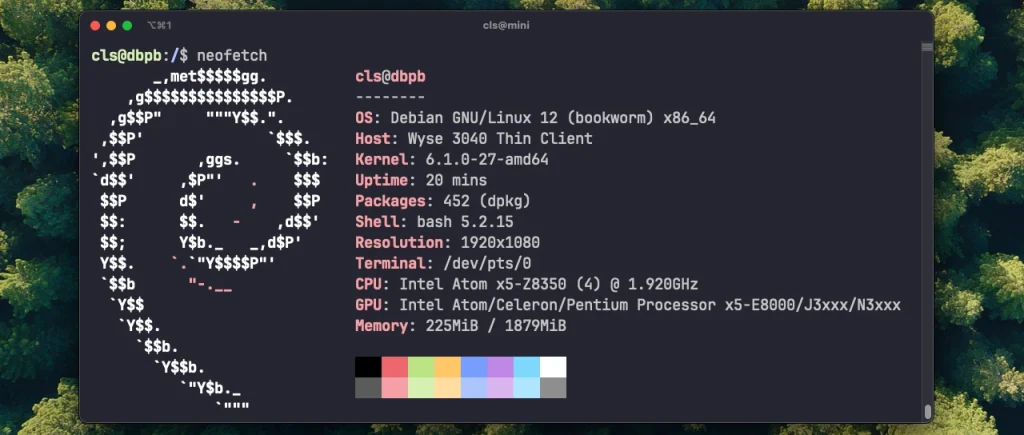
In noiembrie anul trecut am cerut si eu la munca un calculator nou sa scap de unu vechi de vreo 10 ani. Cel vechi era inca destul de performant pentru ceea ce fac eu pe el, doar ca desteptii cand l-au instalat, au bagat W10 pe 32 bits care limita RAM-ul. Asta facea ca pc-ul sa se blocheze uneori o data pe zi, alteori de mai multe ori. In functie de ce programe lansam sau, de regula, il bloca Chrome cand aveam mai multe tab-uri deschise.
Dupa ce mi-am dat acordul pentru configuratia primita pe mail drept oferta de la o firma din oras, la cateva zile a ajuns si calculatorul. A fost nevoie sa puna W11 pe el, sa configureze adresele de mail si toate conturile firmei, programe care fac actualizarea doar prin suportul tehnic al firmei care se ocupa de calculatoarele noastre, soft care permite acestora sa intervina in calculatorul nostru daca e nevoie (Sharecom monitoring) etc.
Ceea ce nu am cautat eu pe net inainte e tipul calculatorului. Configuratia suna perfect. Am primit coletul si era maxim 30x30x7 si scria pe bonul de livrare ca ar fi calculatorul comandat. Ne-am prapadit de ras, eu si colegu, cand am desfacut pachetul si am vazut pc-ul. Nu ma asteptam la unu asa mic. Am fost oarecum dezamagit la prima vedere, dar imediat vezi beneficiile unui asemenea calculator. Nu ocupa deloc spatiu. Mai ca il poti atasa in spatele monitorului.
E un Dell OptiPlex Micro 7010 D15U cu urmatoarea configuratie: 13th Gen Intel(R) Core(TM) i5-13500T 1.60 GHz, RAM 16GB, SSD NVMe de 512GB, Intel UHD Graphics 770, Win 11 Pro X64. E perfect pentru ceea ce fac eu. Programele de administratie si contabilitate sunt in cloud, comenzile le fac 99% prin site-ul furnizorilor, etc. Client mail Outlook cu 2 mail-uri configurate, pachetul office din care folosesc Excel zilnic si Word ocazional. Un soft pentru imprimanta si unul pentru Dymo cu care fac etichete, whatsapp si cam atat. In rest mai nimic pe el special, doar browserul folosit intens. Aaa si Bitdefender Endpoint security sau ceva de genul, bagat de administratorul retelei. Acum cand las comentariul asta vad, ca nu cred ca era inainte.
Există suport VESA pentru ele, astfel îl prinzi chiar de monitor.
Cât despre mini PC-uri, chiar dacă în postarea de față avem de-a face cu un client RDP (conceput pentru a fi utilizat doar pentru conectarea la distanță prin diverse tehnologii existente, nicidecum pentru a-i instala un sistem de operare convențional), majoritatea sunt „workstations”, iar dacă într-un laptop de 12″ poți băga procesoare decente (vezi ThinkBook-ul meu), pentru câteva aplicații de gestiune chiar era absurd să montezi fix aceleași componente într-o carcasă ATX.
Pe unele ai inclusiv grafică dedicată, de regulă Quadro P620 ori alternative similare. Mult timp am folosit un M720q (2TB SSD NVME, I5-9500T, 40GB de RAM, P620 4GB GDDR5) inclusiv pentru editare foto și video, comportându-se exemplar. Acum e doar „home lab” și router. Nici nu-l auzi, nici nu te-încurcă. Încântat de el am mai cumpărat unul, un Optiplex 3070, apoi altele. :)
Revenind la clienți RDP, majoritatea mor fix cum au ieșit din fabrică, având toate componentele sudate pe placa de bază. În fond și la urma urmei, acestea trebuie doar să ruleze o singură aplicație, prin urmare faptul că majoritatea vin cu 2-4GB de memorie RAM și 8-16GB SSD nu reprezintă neapărat o problemă, problema apare când le găsești pe eBay la 5-20€ (noi costă peste 300€ majoritatea) și n-ai nevoie de ele pentru a te conecta la PC-ul de la birou, ci pentru a rula un serviciu oarecare (blocant de reclame, server web, emulator, etc), ori pentru asta ai nevoie de un sistem de operare în adevăratul sens al cuvântului, însă curând descoperi că nu poți instala pur și simplu, ci trebuie să faci altceva diferit și care habar n-ai cum se face. Eu am fost de multe ori în situația asta.
Debian – unica distributie care n-o n-o pot instala deoarece una sau alta se intampla. S-atunci stiu de ce-s client fidel MX de atatia ani de zile.
Pățesc la fel cu Fedora, cunosc frustrarea. Întotdeauna crapă ceva la prima actualizare! :)